话筒不能传声
手机话筒不能传声了,接电话,可以听到对方声音,但是我这边说话对方听不见,录音也不能录进去。
iPhone 6 Plus, iOS 10
手机话筒不能传声了,接电话,可以听到对方声音,但是我这边说话对方听不见,录音也不能录进去。
iPhone 6 Plus, iOS 10
如果在进行电话通话或 FaceTime 通话时声音不清晰,或是 Siri 无法检测到您的声音,请了解该怎么做。
在 iOS 设备上拨打电话、进行 FaceTime 通话、使用 Siri 或播放录制的音频时,您可能会遇到以下某个问题:
测试设备上的麦克风
要查明设备上的麦克风(而不是蜂窝移动网络连接或您正在使用的应用)是不是存在问题,请测试每个麦克风。麦克风所在的位置因设备而异。您可以参照产品的技术规格来找到麦克风。
在测试麦克风时,请确保您的 iOS 设备没有连接有线或无线耳机。
iPhone
iPhone 上有多个麦克风。

要测试 iPhone 底部的主麦克风,请打开“语音备忘录”并轻点录制图标。对着麦克风说话,然后轻点播放图标以播放录音。您应该能够清晰地听到自己的声音。
要测试前置麦克风,请打开“相机”应用,然后使用前置摄像头录制视频。要测试后置麦克风,请打开“相机”应用,然后使用后置摄像头录制视频。当播放所录制的视频时,您应该会清晰地听到自己的声音。
如果在进行电话通话时您的声音听起来不清晰,请确保您的后置麦克风没有被堵塞或盖住。
如果 Siri 无法听清您的声音,请确保 iPhone 顶部的听筒和前置麦克风没有被盖住或有脏污。
iPad
要测试 iPad 上的麦克风,请确保麦克风没有被任何物体盖住,然后打开“语音备忘录”并轻点录制图标。对着麦克风说话,然后轻点播放图标以播放录音。您应该能够清晰地听到自己的声音。了解 iPad 上麦克风所在的位置。
iPod touch
要测试 iPod touch 上的麦克风,请打开“语音备忘录”。轻点录制图标,对着麦克风讲话,然后轻点播放图标以播放录音。您应该能够清晰地听到自己的声音。

获取协助
如果在测试设备上的麦克风后仍存在问题,请尝试以下步骤:
如果您尝试上述步骤后,对方在电话通话或 FaceTime 通话时仍听不到您的声音,或者 Siri 仍听不到您的请求,请联系 Apple 支持。
如果在进行电话通话或 FaceTime 通话时声音不清晰,或是 Siri 无法检测到您的声音,请了解该怎么做。
在 iOS 设备上拨打电话、进行 FaceTime 通话、使用 Siri 或播放录制的音频时,您可能会遇到以下某个问题:
测试设备上的麦克风
要查明设备上的麦克风(而不是蜂窝移动网络连接或您正在使用的应用)是不是存在问题,请测试每个麦克风。麦克风所在的位置因设备而异。您可以参照产品的技术规格来找到麦克风。
在测试麦克风时,请确保您的 iOS 设备没有连接有线或无线耳机。
iPhone
iPhone 上有多个麦克风。

要测试 iPhone 底部的主麦克风,请打开“语音备忘录”并轻点录制图标。对着麦克风说话,然后轻点播放图标以播放录音。您应该能够清晰地听到自己的声音。
要测试前置麦克风,请打开“相机”应用,然后使用前置摄像头录制视频。要测试后置麦克风,请打开“相机”应用,然后使用后置摄像头录制视频。当播放所录制的视频时,您应该会清晰地听到自己的声音。
如果在进行电话通话时您的声音听起来不清晰,请确保您的后置麦克风没有被堵塞或盖住。
如果 Siri 无法听清您的声音,请确保 iPhone 顶部的听筒和前置麦克风没有被盖住或有脏污。
iPad
要测试 iPad 上的麦克风,请确保麦克风没有被任何物体盖住,然后打开“语音备忘录”并轻点录制图标。对着麦克风说话,然后轻点播放图标以播放录音。您应该能够清晰地听到自己的声音。了解 iPad 上麦克风所在的位置。
iPod touch
要测试 iPod touch 上的麦克风,请打开“语音备忘录”。轻点录制图标,对着麦克风讲话,然后轻点播放图标以播放录音。您应该能够清晰地听到自己的声音。

获取协助
如果在测试设备上的麦克风后仍存在问题,请尝试以下步骤:
如果您尝试上述步骤后,对方在电话通话或 FaceTime 通话时仍听不到您的声音,或者 Siri 仍听不到您的请求,请联系 Apple 支持。
如果通话时听不到对方的声音或听不到语音留言,或者 iPhone 的声音不清楚
如果在使用 iPhone 通话或听取语音留言时听不清对方的声音,听到爆裂声、静电噪音,或遇到音质问题,请了解该怎么做。
iPhone 音量和听筒
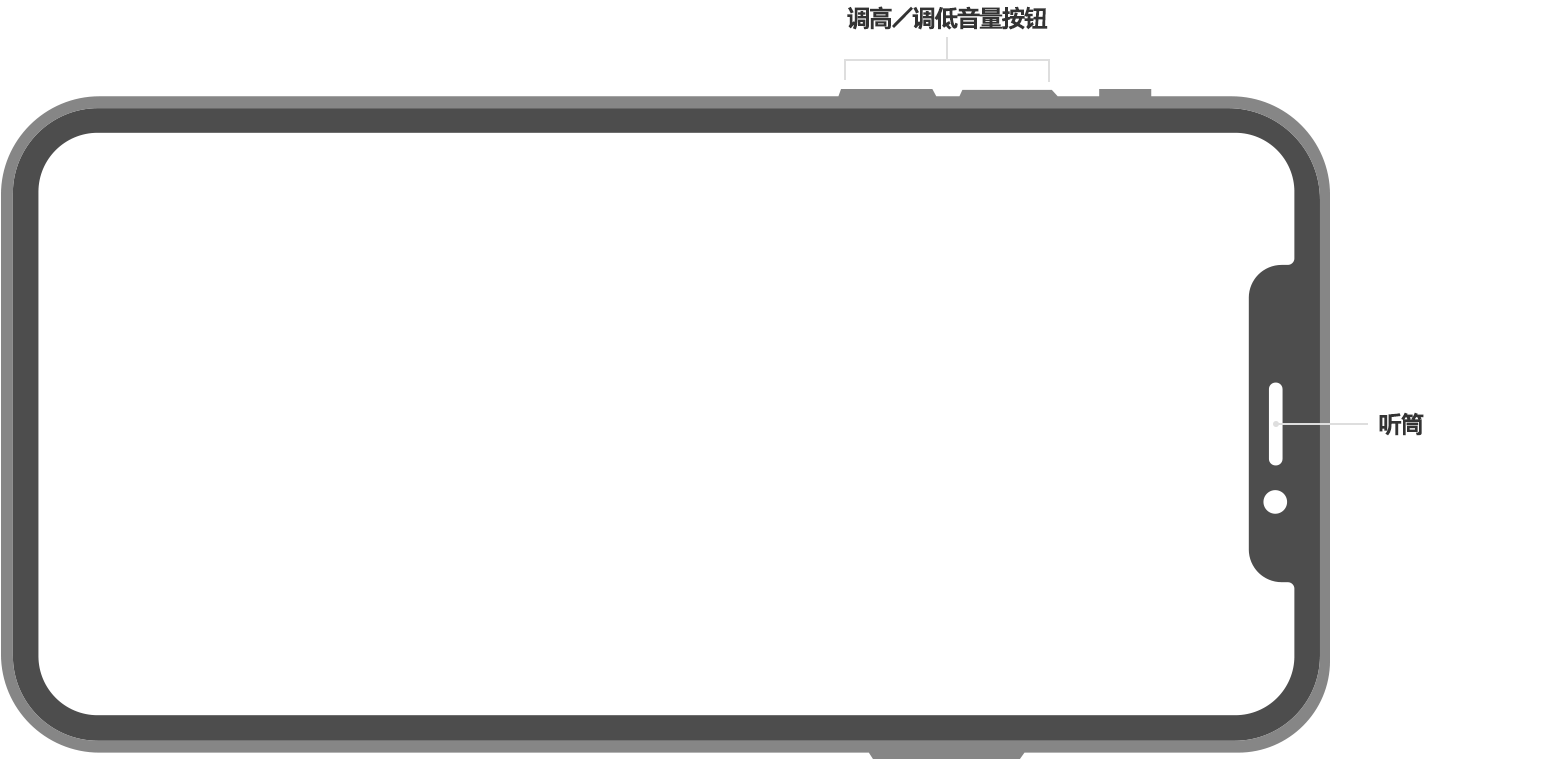
调高音量
通话时可使用音量按钮来调节音量。请确保在按下音量按钮时能在屏幕上看到音量指示器。
检查连接情况
如果您的 iPhone 与耳机相连,则您无法通过 iPhone 听筒或使用扬声器听到声音。请按照以下步骤操作,并在每完成一个步骤后测试一次。
清洁听筒
iPhone 听筒如果被堵塞或变脏,则无法正常工作。
请按照以下步骤操作,并在每完成一个步骤后测试一次:

重新启动和更新

获取更多协助
如果您尝试了上述步骤,但 iPhone 仍没有声音或音质很差,请联系 Apple 支持。
了解如果通话时麦克风无法正常工作或对方听不到您的声音,该怎么做
话筒不能传声